- Автор Jason Gerald [email protected].
- Public 2024-01-19 22:13.
- Соңғы өзгертілген 2025-01-23 12:24.
Бұл wikiHow сізге фотоға түсіру үшін компьютерде немесе Mac компьютерінде веб -камераны қолдануды үйретеді. Windows 10 -де Камера қосымшасын немесе Mac жүйесінде Photo Booth қолдануға болады.
Қадам
2 -ші әдіс: Windows жүйесін қолдану
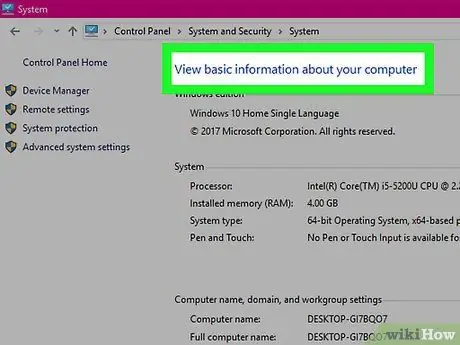
Қадам 1. Компьютерде веб -камера бар екеніне көз жеткізіңіз
Қазіргі уақытта көптеген ноутбуктер веб -камерамен жабдықталған. Алайда, егер ноутбукте немесе компьютерде веб -камера болмаса, жалғастырмас бұрын компьютерге веб -камераны орнату қажет болады.
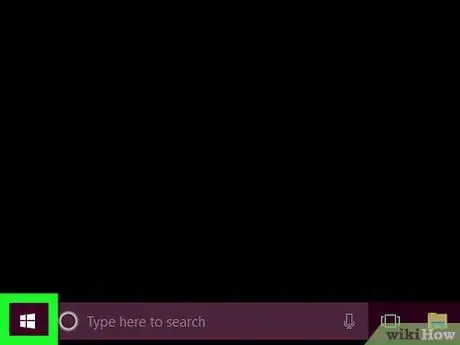
Қадам 2. Бастау мәзірін ашыңыз
экранның төменгі сол жақ бұрышындағы Windows логотипін басу арқылы.
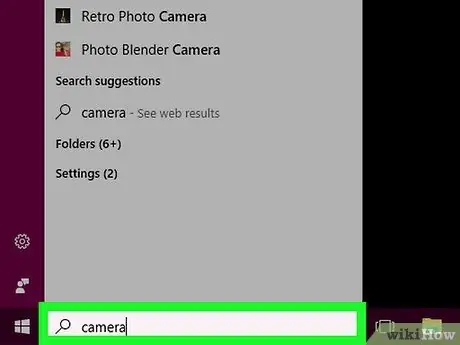
Қадам 3. Камера қолданбасын іздеу үшін камераны Бастау мәзіріне енгізіңіз
Бұл бағдарлама компьютерге қосылған кез келген камерамен суретке түсіруге мүмкіндік береді.
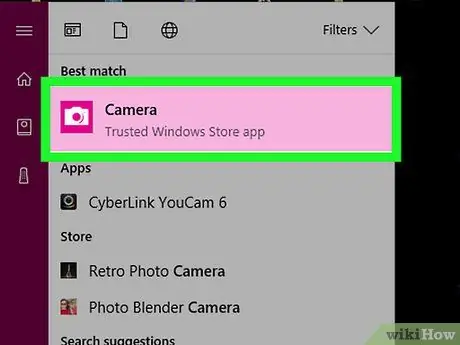
Қадам 4. Windows Camera ашу үшін Камера белгішесін басыңыз
Бұл Бастау терезесінің жоғарғы жағындағы ақ камера тәрізді белгіше.
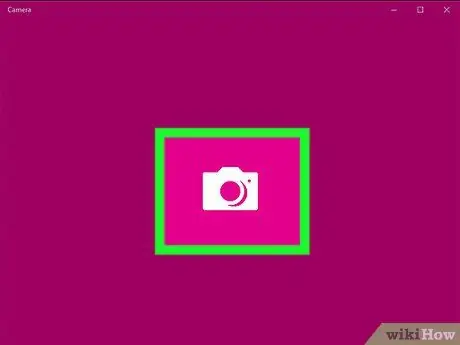
Қадам 5. Компьютердің камерасы қосулы болғанша күтіңіз
Камера қосылғаннан кейін, оның жанындағы шам да жанады, сіз өзіңізді Камера терезесінде көре аласыз.
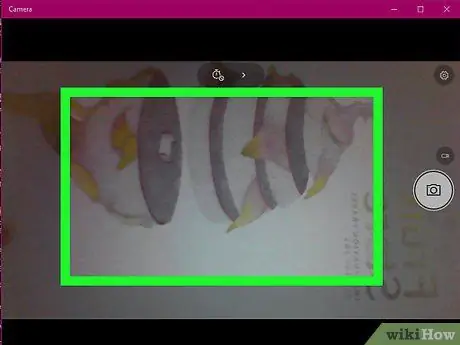
Қадам 6. Компьютерді суретке түсіргіңіз келетін нысанға бағыттаңыз
Объект экранда пайда болады.
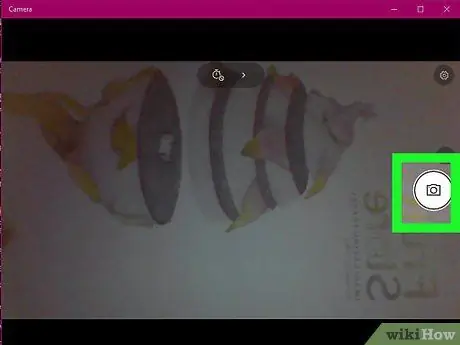
Қадам 7. Суретке түсіру және оны Windows компьютеріндегі Photography қосымшасына сақтау үшін «Capture» түймесін басыңыз
Бұл камера терезесінің төменгі жағындағы камера тәрізді белгіше.
2 -ші әдіс 2: Mac пайдалану
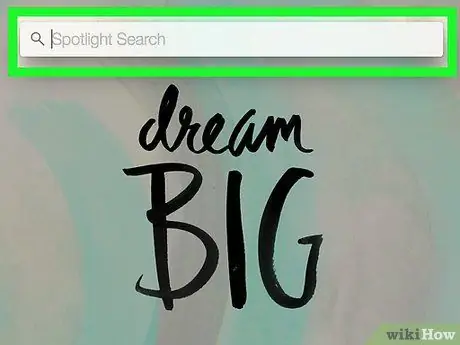
Қадам 1. Spotlight бағдарламасын ашу үшін экранның жоғарғы оң жақ бұрышындағы үлкейткіш әйнектің белгішесін басыңыз
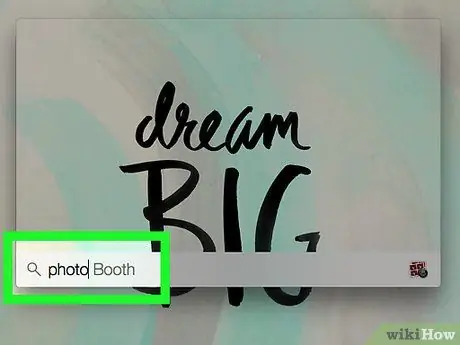
Қадам 2. Mac жүйесінде Photo Booth қолданбасын іздеу үшін Spotlight ішіндегі фото стендті енгізіңіз
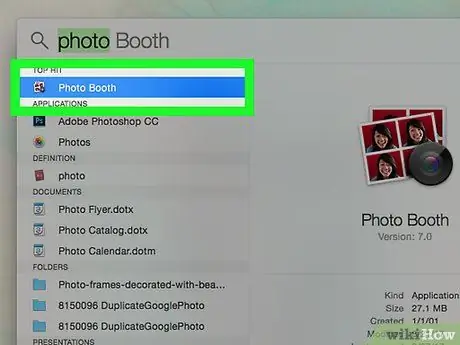
Қадам 3. Бағдарламаны ашу үшін Photo Booth түймесін басыңыз
Бұл бағдарлама Spotlight іздеу жолағының астында бірінші іздеу нәтижесі ретінде пайда болады.
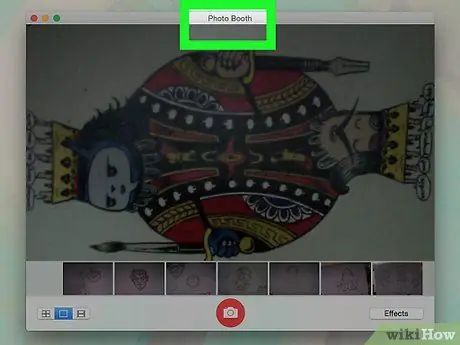
Қадам 4. Компьютердің камерасы қосылғанша күтіңіз
Камера қосылғаннан кейін оның жанындағы жасыл шам да жанады.
Камера қосылғаннан кейін сіз фото стенд экранында өзіңізді көре аласыз

Қадам 5. Mac экранын фотосурет нысанына бағыттаңыз
Негізгі Photo Booth терезесінде пайда болатын кез келген объект фотосуреттің бір бөлігіне айналады. Сондықтан Photo Booth терезесіндегі дисплейге сәйкес компьютердің бағытын реттеңіз.
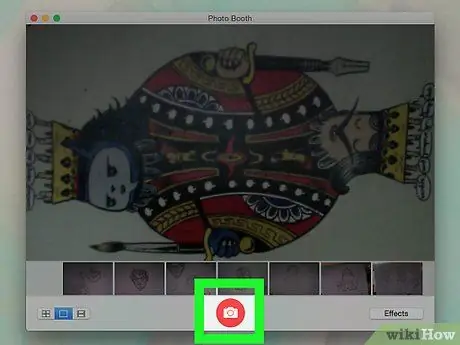
Қадам 6. Терезенің төменгі жағындағы қызыл және ақ камера түріндегі «Capture» белгішесін басыңыз
Компьютер фотосуретті түсіріп, оны Фото қолданбасына сақтайды.
Егер сізде Photo Stream мүмкіндігі бар iPhone немесе iPad болса, бұл фотосуреттер сіздің құрылғыңызда да пайда болады
Кеңестер
- Егер сіз Windows 7-ді қолдансаңыз, суретке түсіру үшін кіріктірілген камера қосымшасын пайдалануыңыз қажет. Мысалы, сіздің камераңызда Cyberlink YouCam немесе ұқсас бағдарлама болуы мүмкін. Егер сіз компьютердегі веб -камераның түрін білмесеңіз, Бастау мәзіріне «камераны» енгізіп көріңіз немесе компьютерден веб -камераның түрін іздеңіз.
- Photo Booth әр түрлі сүзгілерді және басқа визуалды эффектілерді ұсынады, оларды сіз фотосуреттерді түсіргеннен кейін оларды әдемілеу үшін қолдана аласыз.






